Comment récupérer laccès au disque dur, corriger lerreur dimpossibilité douvrir le disque dur

Dans cet article, nous vous expliquerons comment récupérer l'accès à votre disque dur en cas de panne. Suivez-nous !
Le code d'erreur 0x80004005 est un type d'erreur Windows inconnue, dont la cause est liée à un certain nombre de problèmes différents. Cette erreur est souvent liée à Windows Update, mais elle peut également être causée par le déplacement ou le changement de nom de fichiers et de dossiers, les notifications Windows de programmes spécifiques, même lorsque vous travaillez avec des fichiers et des dossiers compressés.
En savoir plus sur le code d'erreur 0x80004005 dans Windows
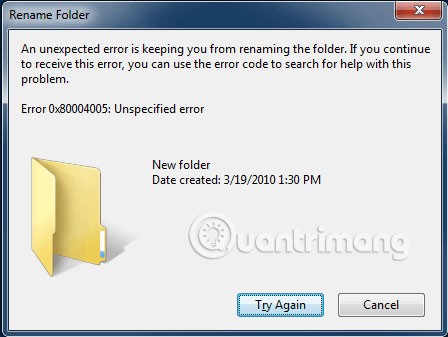
Le code d'erreur 0x80004005 est une erreur inconnue qui peut apparaître à de nombreux endroits différents. Parfois, il apparaît seul. D'autres fois, le code 0x80004005 apparaîtra accompagné d'un message d'erreur plus long.
Lorsque le code d'erreur 0x80004005 se produit, vous verrez généralement un message comme celui-ci :
Error Code 0x80004005
Unspecified errorConseil : si votre message d’erreur contient plus qu’un simple code d’erreur, ce texte supplémentaire peut être utile pour déterminer la cause du problème. Essayez de rechercher sur Google en utilisant ce texte, au lieu d'utiliser simplement le code d'erreur 0x80004005.
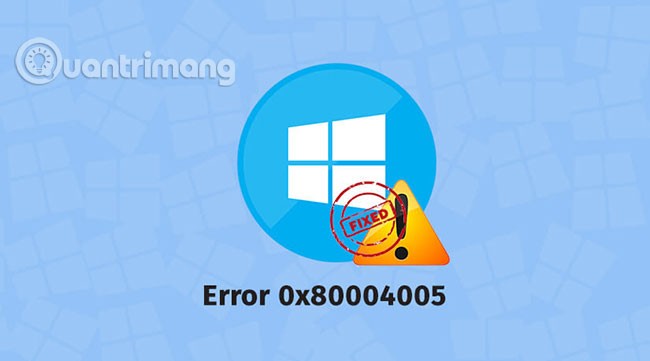
Le code d'erreur 0x80004005 est une erreur Windows inconnue qui se produit généralement lorsque vous essayez d'accéder à des dossiers ou des lecteurs partagés, lorsque vous utilisez un programme particulier ou lorsque vous rencontrez des problèmes lors de l'installation des mises à jour Windows.
Voici les causes les plus courantes du code d'erreur 0x80004005 :
Comme il s’agit d’une erreur inconnue, de nombreuses causes différentes peuvent la provoquer. Si vous remarquez que cela se produit chaque fois que vous utilisez un programme spécifique, comme Microsoft Outlook ou une application d'extraction de fichiers, cela peut vous aider à affiner les correctifs spécifiques qui pourraient s'appliquer. Sinon, vous devrez suivre chacune des étapes suivantes dans l’ordre.
1. Exécutez l'utilitaire de résolution des problèmes de Windows Update : cette erreur peut être provoquée lorsque Windows Update échoue automatiquement ou lorsque les fichiers téléchargés par Windows Update sont corrompus. La solution la plus simple et la première chose que vous devriez essayer est d’exécuter l’utilitaire de résolution des problèmes automatique.
Pour accéder à cet utilitaire de résolution des problèmes, saisissez « dépannage » dans le champ de recherche de la barre des tâches, puis sélectionnez Windows Update > Exécuter l'utilitaire de résolution des problèmes . Pendant que l’utilitaire de résolution des problèmes est en cours d’exécution, suivez les invites à l’écran.
2. Supprimez tout ce qui se trouve dans le dossier de téléchargement de Windows Update : si l’utilitaire de résolution des problèmes automatique ne résout pas votre problème, ouvrez l’Explorateur de fichiers et accédez à C:\Windows\SoftwareDistribution\Download. Une fois ce dossier ouvert, sélectionnez le contenu à supprimer.
3. Exécutez Windows Update : si votre problème est lié à Windows Update, vous devrez peut-être terminer le téléchargement et l'installation des mises à jour pour terminer le correctif. Après avoir exécuté l’utilitaire de résolution des problèmes et supprimé manuellement les fichiers de votre dossier Windows Update, essayez à nouveau d’exécuter Windows Update.
4. Supprimez les fichiers temporaires potentiellement corrompus : dans certains cas, un fichier temporaire corrompu provoquera ce code d'erreur. Lorsque cela se produit, la solution la plus simple consiste simplement à supprimer vos fichiers temporaires. Cela peut être fait via l'outil de nettoyage de lecteur Windows Disk Cleanup ou vous pouvez le faire manuellement, en tapant « %temp% » dans la zone de recherche de la barre des tâches. Avec le dossier temporaire ouvert dans l'Explorateur de fichiers, sélectionnez tout et supprimez-le.
5. Désactivez la nouvelle fonctionnalité de notification par courrier d'Outlook : Microsoft Outlook est un programme généralement associé à ce code d'erreur. Plus précisément, le code d’erreur est généralement généré lorsque vous recevez un nouveau courrier et qu’Outlook vous en informe. Si vous utilisez Outlook, vous devriez essayer de désactiver cette fonctionnalité. Si cela résout votre problème, vous devrez choisir entre désactiver la fonctionnalité ou passer à un autre programme de messagerie gratuit.
6. Désactivez le logiciel antivirus : si vous rencontrez le code d'erreur 0x80004005 lors de l'utilisation de Microsoft Outlook et que la désactivation des notifications n'aide pas, la désactivation temporaire de votre logiciel antivirus résoudra parfois le problème. Cela est dû au fait que le logiciel antivirus détecte à tort un problème lié à l'application Microsoft Outlook.
Quantrimang.com propose des instructions pour désactiver Windows Defender et supprimer Norton Antivirus . Si vous utilisez un autre logiciel antivirus et que vous ne savez pas comment le désactiver, contactez le développeur.
Astuce : Consultez la liste des logiciels antivirus gratuits suggérés par Quantrimang.com comme alternatives, si la désactivation de l'outil antivirus semble résoudre votre problème. Notez que la désactivation de votre logiciel antivirus peut rendre votre système vulnérable aux attaques et vous pourrez peut-être trouver une autre option gratuite qui fonctionne sans provoquer l'erreur 0x80004005.
7. Essayez un autre programme de décompression : le code d'erreur 0x80004005 provient parfois d'un logiciel de décompression de fichiers. Lorsque cela se produit, vous verrez un code d'erreur apparaître lorsque vous essayez de décompresser ou d'ouvrir des fichiers compressés, tels que des fichiers .zip et .rar.
Ce correctif est simple, mais il ne fonctionne que si vous voyez cette erreur lors de l'interaction avec des fichiers compressés. Si tel est votre cas, téléchargez et installez un autre programme de décompression et essayez de l’utiliser.
8. Réenregistrez jdscript.dll et vbscript.dll : si vous voyez toujours l'erreur 0x80004005 apparaître lorsque vous essayez de décompresser les fichiers, après avoir essayé d'autres programmes alternatifs, essayer de réenregistrer les deux bibliothèques de liens dynamiques (DLL) peut aider. Pour ce faire, vous devrez ouvrir l’invite de commande avec les droits d’administrateur.
Appuyez sur la touche Windows+ Rpour ouvrir la boîte Exécuter, tapez « cmd », appuyez sur Ctrlla touche + Shiftet Entersélectionnez Oui si vous y êtes invité. Lorsque l'invite de commande s'ouvre, tapez la commande suivante, puis appuyez sur Enter:
regsvr32 jscript.dllEntrez ensuite la commande suivante et appuyez sur Enter:
regsvr32 vbscript.dll9. Ajoutez une clé au registre Windows : si vous pensez que vous obtenez l'erreur 0x80004005 lors de la copie ou du déplacement de fichiers, ouvrez regedit et accédez à HKLM\SOFTWARE\Microsoft\Windows\CurrentVersion\Policies\System.
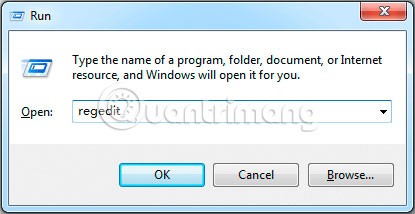
Dans les deux cas, définissez la valeur sur 1 (activé), puis sélectionnez OK . Ensuite, vous devrez redémarrer votre ordinateur pour voir si le problème a été résolu.
Avertissement : Soyez prudent lorsque vous travaillez avec le registre Windows. Ne supprimez ni ne modifiez rien à moins de savoir exactement ce que vous faites.
Bonne chance!
Dans cet article, nous vous expliquerons comment récupérer l'accès à votre disque dur en cas de panne. Suivez-nous !
À première vue, les AirPods ressemblent à n'importe quel autre écouteur sans fil. Mais tout a changé avec la découverte de quelques fonctionnalités peu connues.
Apple a présenté iOS 26 – une mise à jour majeure avec un tout nouveau design en verre dépoli, des expériences plus intelligentes et des améliorations des applications familières.
Craving for snacks but afraid of gaining weight? Dont worry, lets explore together many types of weight loss snacks that are high in fiber, low in calories without making you try to starve yourself.
Rest and recovery are not the same thing. Do you really need rest days when you schedule a workout? Lets find out!
Les étudiants ont besoin d'un ordinateur portable spécifique pour leurs études. Il doit être non seulement suffisamment puissant pour être performant dans la filière choisie, mais aussi suffisamment compact et léger pour être transporté toute la journée.
L'ajout d'une imprimante à Windows 10 est simple, bien que le processus pour les appareils filaires soit différent de celui pour les appareils sans fil.
Comme vous le savez, la RAM est un composant matériel essentiel d'un ordinateur. Elle sert de mémoire pour le traitement des données et détermine la vitesse d'un ordinateur portable ou de bureau. Dans l'article ci-dessous, WebTech360 vous présente quelques méthodes pour détecter les erreurs de RAM à l'aide d'un logiciel sous Windows.
Refrigerators are familiar appliances in families. Refrigerators usually have 2 compartments, the cool compartment is spacious and has a light that automatically turns on every time the user opens it, while the freezer compartment is narrow and has no light.
Wi-Fi networks are affected by many factors beyond routers, bandwidth, and interference, but there are some smart ways to boost your network.
Si vous souhaitez revenir à la version stable d'iOS 16 sur votre téléphone, voici le guide de base pour désinstaller iOS 17 et rétrograder d'iOS 17 à 16.
Le yaourt est un aliment merveilleux. Est-il bon de manger du yaourt tous les jours ? Si vous mangez du yaourt tous les jours, comment votre corps va-t-il changer ? Découvrons-le ensemble !
Cet article présente les types de riz les plus nutritifs et comment maximiser les bienfaits pour la santé du riz que vous choisissez.
Établir un horaire de sommeil et une routine de coucher, changer votre réveil et ajuster votre alimentation sont quelques-unes des mesures qui peuvent vous aider à mieux dormir et à vous réveiller à l’heure le matin.
Get Bathroom Tower Defense Roblox game codes and redeem them for exciting rewards. They will help you upgrade or unlock towers with higher damage.













